Linux几种网络模式介绍
简单介绍Linux几种网络模式
虚拟化层次:
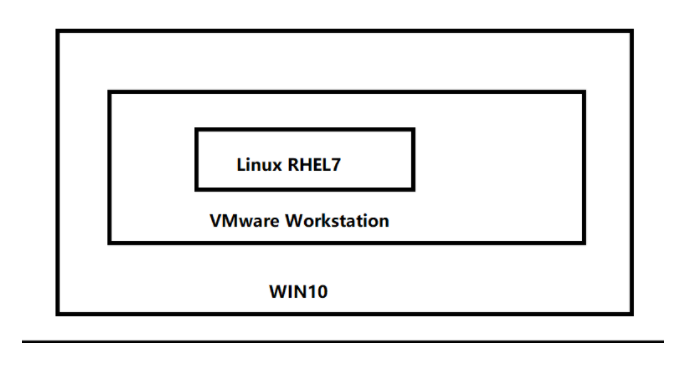
打开vmware虚拟机,我们可以在选项栏的“编辑”下的“虚拟网络编辑器"中看到VMnet0(桥接模式)、VMnet1(仅主机模式)、VMnet8
(NAT模式),那么这些都是有什么作用呢?其实,我们现在看到的VMnet0表示的是用于桥接模式下的虚拟交换机;VMnet1表示的是用
于仅主机模式下的虚拟交换机;VMnet8表示的是用于NAT模式下的虚拟交换机。
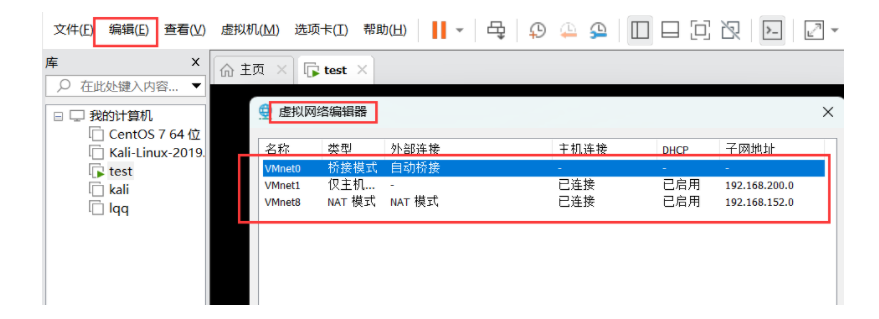
Linux可以分为三种网络模式:
桥接模式 (vmnet0)
仅主机模式 (vmnet1)
NAT模式 (vmnet8)
当我们下载了vmware之后,在电脑会出现两个虚拟网卡,VMware Network Adapter VMnet1、VMware Network Adapter VMnet8。
可以通过查找 控制面板——网络和 Internet——网络和共享中心——更改适配器设置 看到虚拟网卡:
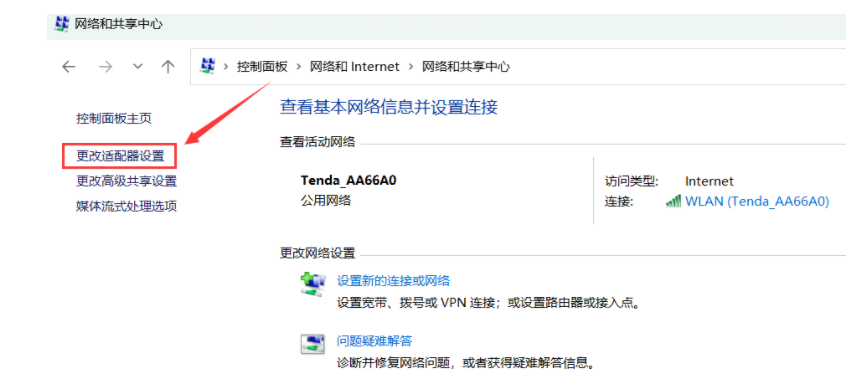
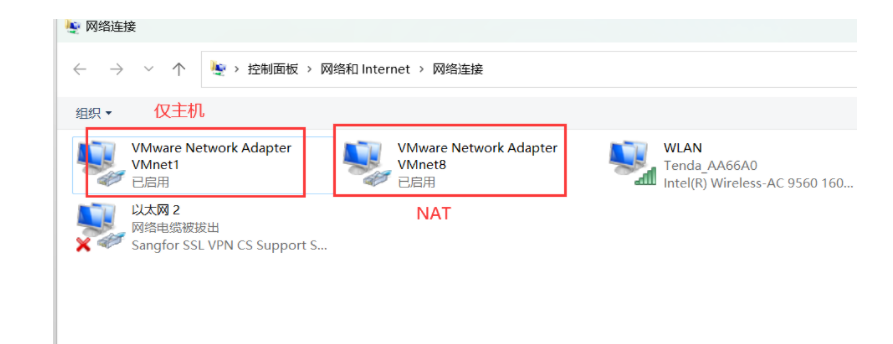
可能有人疑惑了,为什么在虚拟机看到了vmnet0、vmnet1和vmnet8网卡,在物理机没有看到桥接的虚拟网卡vmnet0?
这就要说说桥接、仅主机、NAT这三种网络模式了
桥接模式(Bridged)
桥接模式就是在物理机的网卡跟虚拟机的网卡之间建立一个网桥,可以把物理机的网卡想象成交换机,物理机和虚拟机都接在一个交换机上,交换机连接路由器就可以访问互联网了,接在交换机下的所有主机都可以相互通信互不影响。这样物理机和虚拟机就都可以上网了。这样也就解释了为什么物理机中没有 vmnet0了。
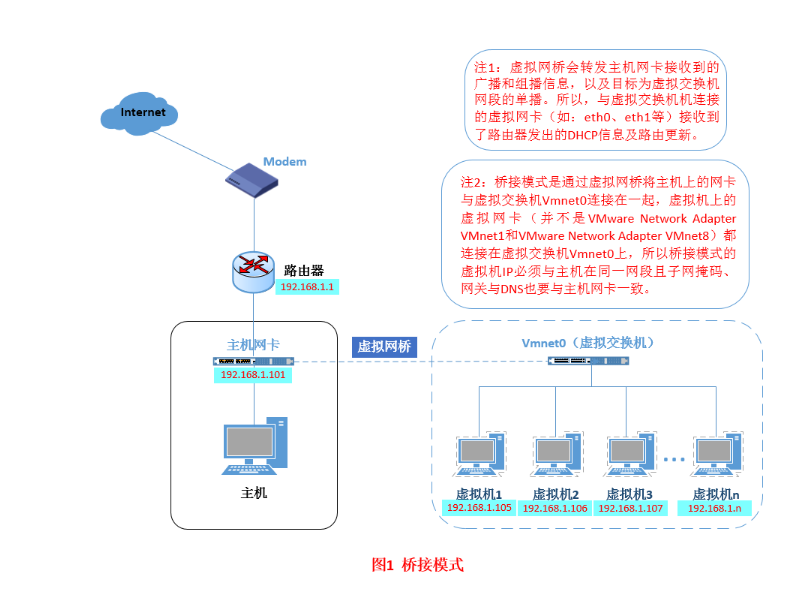
桥接模式下,虚拟机IP地址与物理机在同一个网段,如果需要联网,则网关与DNS需要与物理机网卡一致。
Windows键+R 进入DOS命令窗口,输入:cmd 再输入:ipconfig,查看物理机IP:
步骤:
WIN+R键
cmd
ipconfig
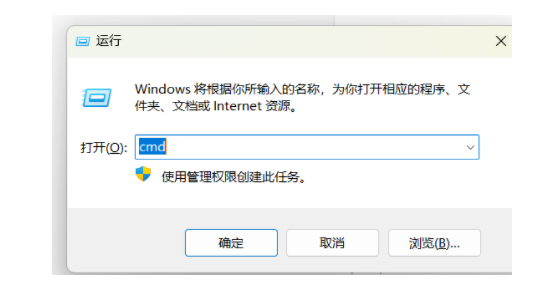
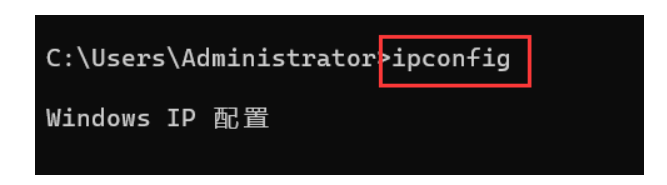
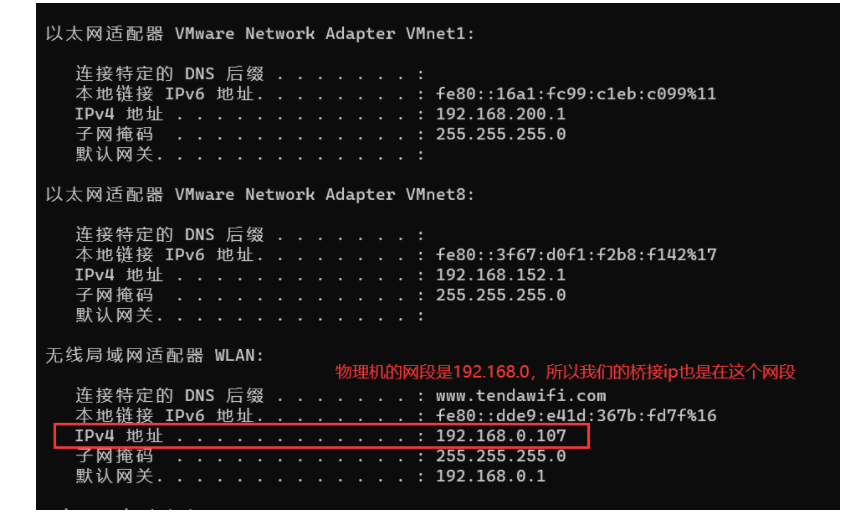
我们把虚拟机的网络模式设置为桥接,激活网卡,输入ip a命令查看是不是192.168.0这个网段。
步骤总结:
修改网络适配器的网络连接模式为桥接
进入/etc/sysconfig/network-scripts/ifcfg-ens33文件修改ONBOOT=NO为ONBOOT=yes
systemctl restart network
ip a
ping www.baidu.com

输入:vi /etc/sysconfig/network-scripts/ifcfg-ens33

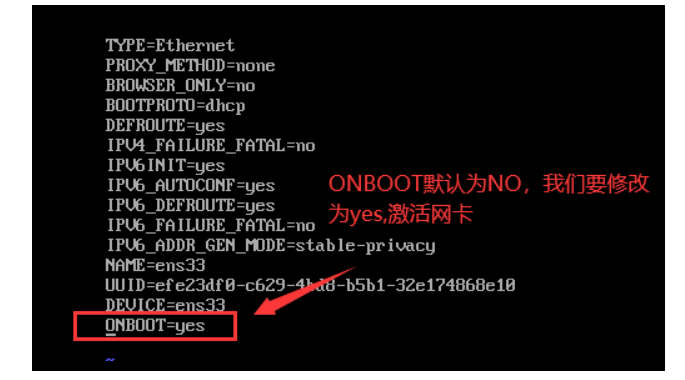
systemctl restart network
ip a
可以看到桥接模式下的虚拟IP和物理机处于同一网段:
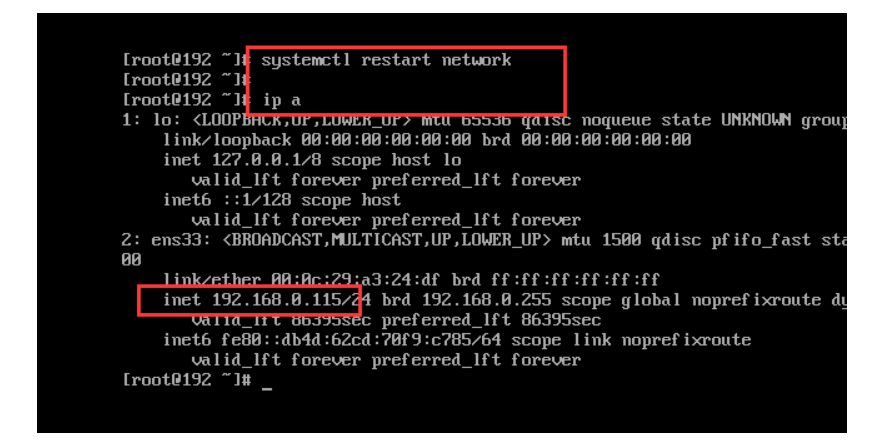
检测一下网络状态:(使用ping这个命令可以检测网络是否通)
ping www.baidu.com
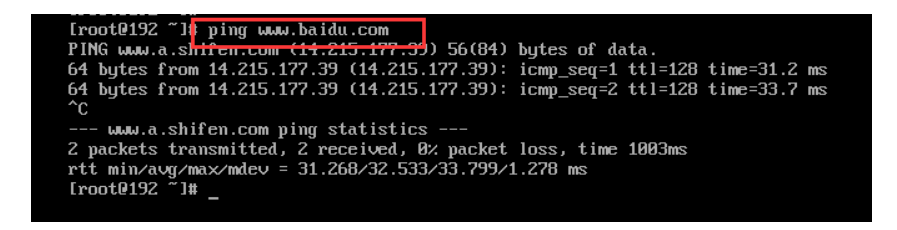
桥接模式设置完成。
桥接模式配置简单,但如果你的网络环境是ip资源很缺少或对ip管理比较严格的话,那桥接模式就不太适用了。
NAT模式
刚刚我们说到,如果你的网络ip资源紧缺,但是你又希望你的虚拟机能够联网,这时候NAT模式是最好的选择。NAT模式借助虚拟NAT设备和虚拟DHCP服务器,使得虚拟机可以联网。
在NAT模式中,物理主机网卡直接与虚拟NAT设备相连,然后虚拟NAT设备与虚拟DHCP服务器一起连接在虚拟交换机VMnet8上,这样就实现了虚拟机联网。VMware Network Adapter VMnet8虚拟网卡主要是为了实现物理主机与虚拟机之间的通信。
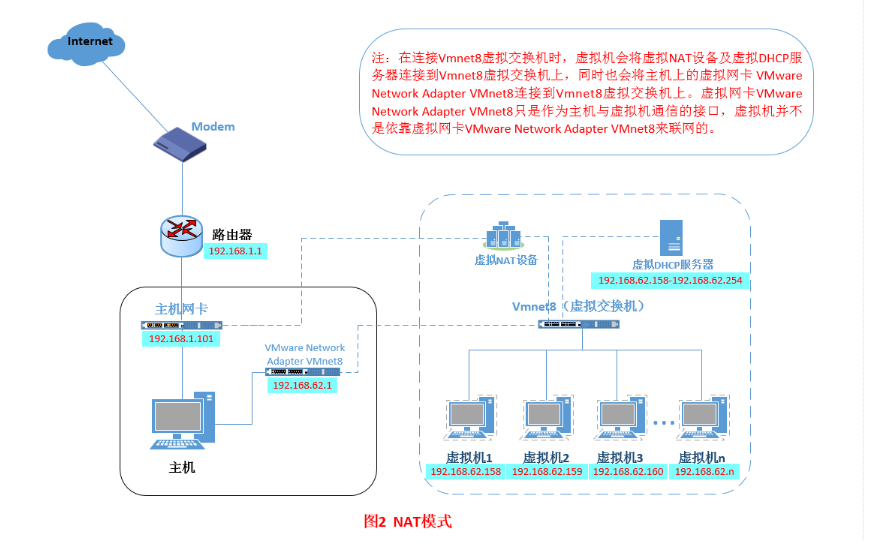
Windows键+R 进入DOS命令窗口,输入:cmd 再输入:ipconfig,查看vmnet8, NAT在192.168.152这个网段:
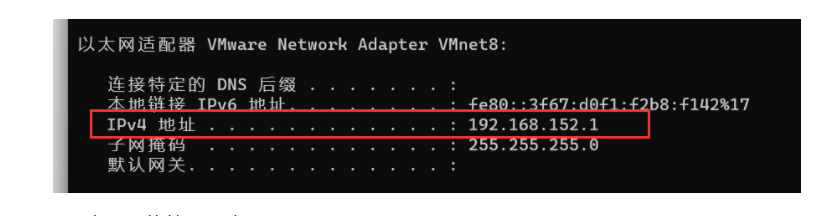
也可以在虚拟机的编辑选项,虚拟网络编辑器查看:
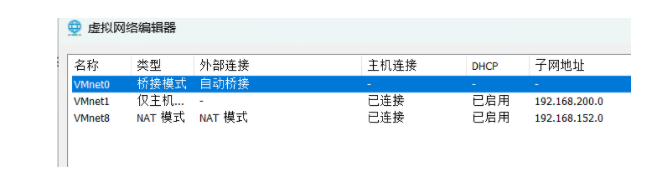
我们把虚拟机的网络模式设置为NAT,激活网卡,输入ip a命令查看是不是192.168.152这个网段。
修改网络适配器的网络连接模式为NAT
修改ONBOOT=NO为ONBOOT=yes
systemctl restart network
ip a
ping www.baidu.com
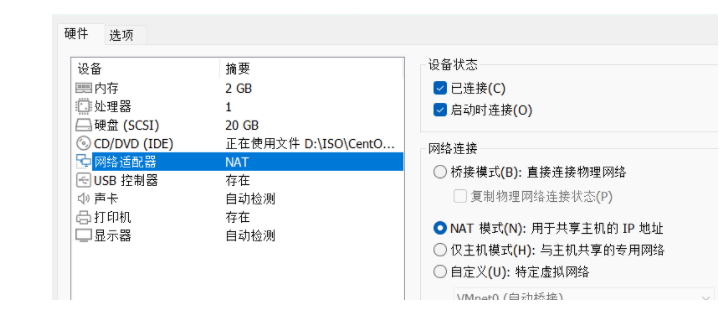
看看虚拟机的NAT ip,在192.168.152这个网段,检查一下网络:
ip a
ping www.baidu.com
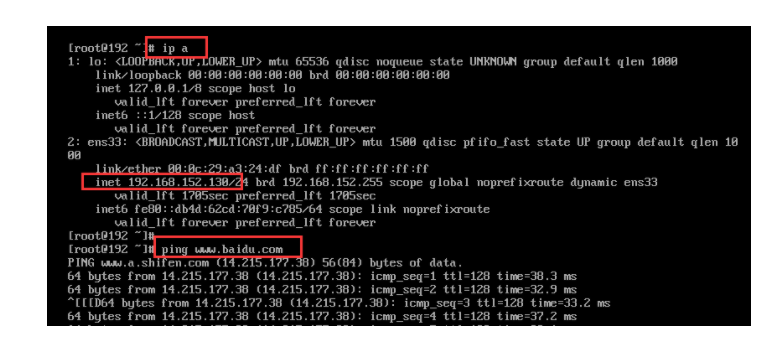
NAT设置成功。
仅主机模式(host-only)
Host-Only模式其实就是NAT模式去除了虚拟NAT设备,然后使用VMware Network Adapter VMnet1虚拟网卡连接VMnet1虚拟交换机与虚拟机通信的,Host-Only模式将虚拟机与外网隔开,使得虚拟机成为一个独立的系统。在这个模式下,主机可以访问虚拟机。但是
虚拟机不能访问主机,也不能访问外网。
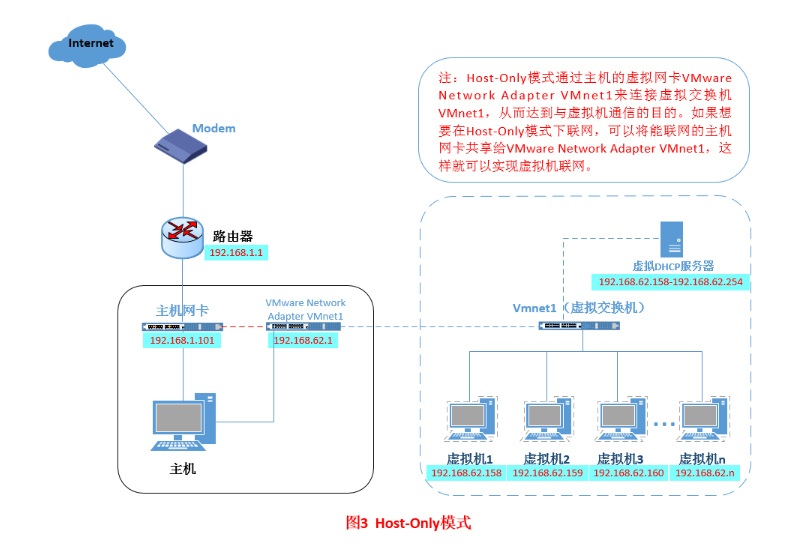
可以看到仅主机ip为192.168.200这个网段:
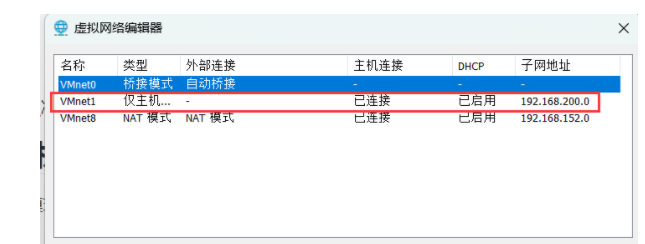
我们把虚拟机的网络模式设置为host-only,激活网卡,输入ip a命令查看是不是192.168.200这个网段。
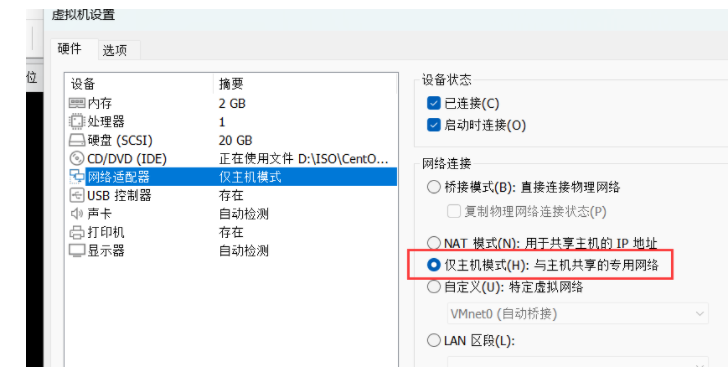
发现ip在192.168.200这个网段:

检测一下网络状态:(使用ping这个命令可以检测网络是否通)
虚拟机一直ping不通百度,因为仅主机模式,物理主机可以访问虚拟机。但是虚拟机不能访问物理主机,也不能访问外网。
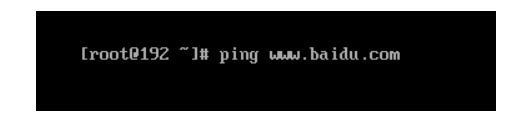
我们用Win+R键,输入cmd,ping一下虚拟机的IP,可以访问虚拟机。
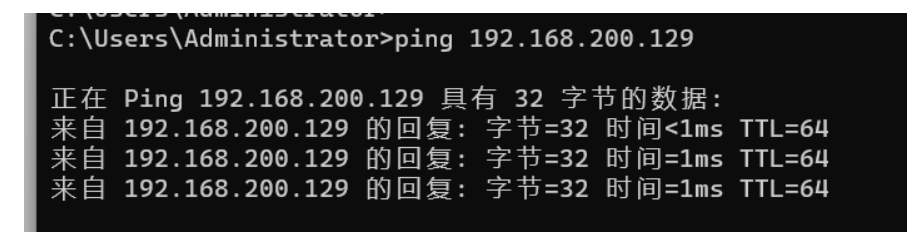
host-only模式联网
如果要使得虚拟机能联网,我们可以将主机网卡共享给VMware Network Adapter VMnet1网卡,从而达到虚拟机联网的目的。
控制面板找到你的网络,右键属性,点击共享:
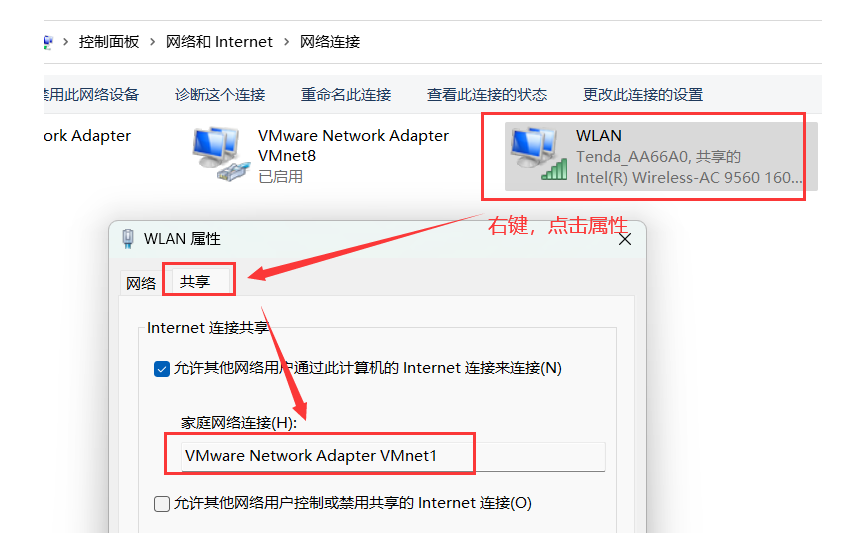
这时候可以看到VMware Network Adapter VMnet1的ip变成了静态ip192.168.137.1:
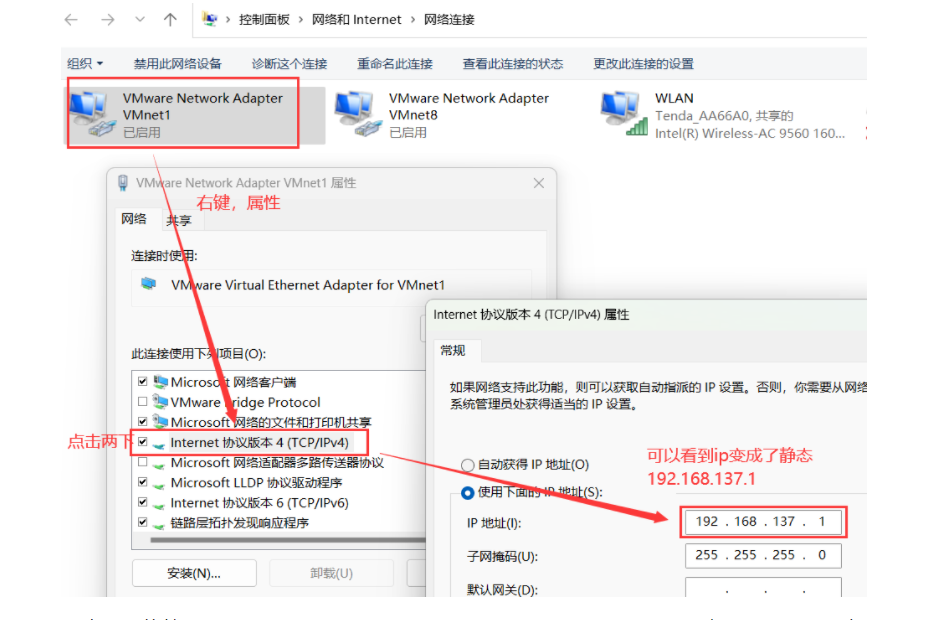
进入虚拟机,编辑选项,虚拟网络编辑器,强制将VMnet1的ip设置成192.168.137.1,那么接下来,我们就要将虚拟机的DHCP的子网和起始地址进行修改。
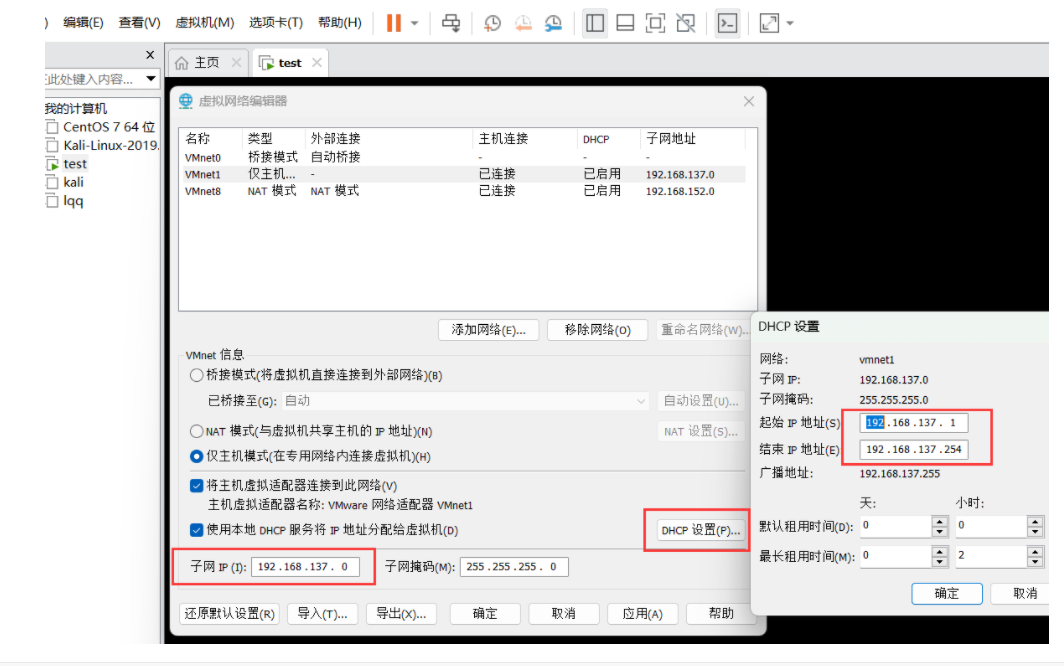
vi /etc/sysconfig/network-scripts/ifcfg-ens33

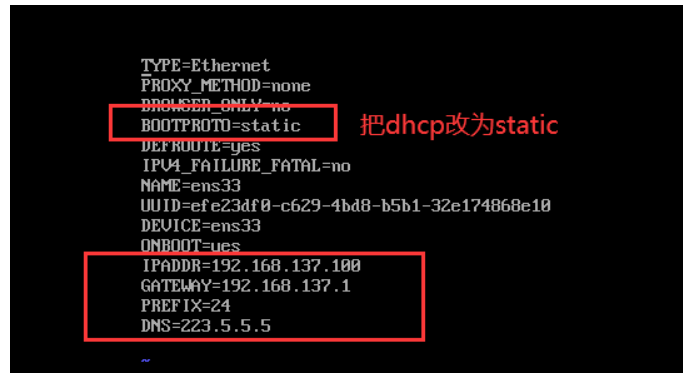
IPADDR=192.168.137.100 #IP地址,在192.168.137这个网段都可以
GATEWAY=192.168.137.1 #网关
PREFIX=24 #子网掩码
#NETMASK=255.255.255.0 #子网掩码的另一种表示方法
DNS=223.5.5.5 #阿里云的DNS
systemctl restart network
ip a
ping www.baidu.com
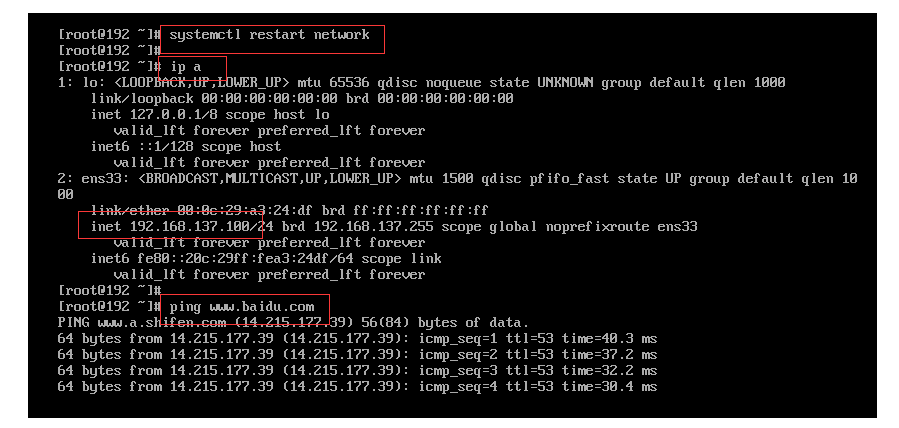
Linux几种网络模式介绍的更多相关文章
- VMware 虚拟机三种网络模式详解
一.前言 Vmware 为我们提供了三种网络工作模式,分别是:Bridged(桥接模式).NAT(网络地址转换模式).Host-only(仅主机模式). 二.VMware 的几个常见虚拟设备 打开 V ...
- Windows和linux虚拟机之间联网实现SSH远程连接以及VMware的3种网络模式[NAT、桥接和Host-only]
Windows和linux虚拟机之间联网实现SSH远程连接以及VMware的3种网络模式[NAT.桥接和Host-only] 作者:天齐 一.Windows和linux虚拟机之间联网实现SSH远程连接 ...
- [转] LINUX 三种网络连接模式
Linux下NAT模式和桥接模式的网络配置 最近在配置linux虚拟机的时候发现有很多坑,现在记录下来以防日后又跳到坑里. 我的运行环境是:主机 windows 7 虚拟机 Virtualbox ...
- Docker的4种网络模式详细介绍
docker run创建Docker容器时,可以用–net选项指定容器的网络模式,Docker有以下4种网络模式: bridge模式:使用–net =bridge指定: host模式:使用–net = ...
- Docker的4种网络模式
我们在使用docker run创建Docker容器时,可以用--net选项指定容器的网络模式,Docker有以下4种网络模式: · host模式,使用--net=host指定. · container ...
- VMware网络模式介绍(下篇)
VMware网络模式介绍 VMWare提供了三种工作模式,它们是bridged(桥接模式).NAT(网络地址转换模式)和host-only(主机模式). Bridged 模式: 在桥接模式下,VMwa ...
- VMware网络模式介绍
VMWare提供了三种工作模式,它们是bridged(桥接模式).NAT(网络地址转换模式)和host-only(主机模式). Bridged 模式: 在桥接模式下,VMware虚拟机里的系统就像是 ...
- Docker网络模式介绍
一.概述 docker的网络驱动有很多种方式,按照docker官网给出的网络解决方案就有6种,分别是:bridge.host.overlay.macvlan.none.Network plugins, ...
- Docker 四种网络模式
原文 https://www.cnblogs.com/gispathfinder/p/5871043.html 我们在使用docker run创建Docker容器时,可以用--net选项指定容器的网络 ...
- [转载] 虚拟机3种网络模式(NAT, Host-only, Bridged)
实例讲解虚拟机3种网络模式(桥接.nat.Host-only) 转载自:http://www.cnblogs.com/ggjucheng/archive/2012/08/19/2646007.html ...
随机推荐
- 华为开发者大会2022:HMS Core 3D建模服务再升级,万物皆可驱动
11月4日,HDC2022华为开发者大会在东莞松山湖举办.在本次大会的HMS Core创新图形能力分论坛中,HMS Core重点介绍了其在3D技术领域的创新应用方向,其中3D建模服务展示了创新的自动骨 ...
- 论文笔记 - Fantastically Ordered Prompts and Where to Find Them: Overcoming Few-Shot Prompt Order Sensitivity
prompt 的影响因素 Motivation Prompt 中 Example 的排列顺序对模型性能有较大影响(即使已经校准参见好的情况下,选取不同的排列顺序依然会有很大的方差): 校准可以大幅度提 ...
- [leetcode] 713. Subarray Product Less Than K
题目 Given an array of integers nums and an integer k, return the number of contiguous subarrays where ...
- 第一章 计算机和C++简介
1.1 简介 C++是一种强大的计算机面向对象编程的程序设计语言,它是制造软件的一种编程语言,适合程序员和刚接触编程的技术人员.当今智能手机销量爆炸式增长给移动应用程序的开发带来了很多机会,而C++就 ...
- Java:自定义排序与sort()函数
自定义排序与Arrays.sort() 本篇题目来源:2022/11/13 Leetcode每日一题:https://leetcode.cn/problems/custom-sort-string 给 ...
- java基础知识-lambda表达式
一.什么是lambda? 在Java中,我们可以将一个值赋值给一个Java变量. int aValue = 129; String aString = "hello world"; ...
- 【Java面试指北】Exception Error Throwable 你分得清么?
读本篇文章之前,如果让你叙述一下 Exception Error Throwable 的区别,你能回答出来么? 你的反应是不是像下面一样呢? 你在写代码时会经常 try catch(Exception ...
- CyclicBarrier循环屏障源码解析(基于jdk11)
目录 CyclicBarrier循环屏障源码解析(基于jdk11) 1.1 CyclicBarrier概述 1.2 CyclicBarrier原理 1.2.1 基本结构(jdk11) 1.2.2 aw ...
- IdentityServer4的最佳使用
简介 本人做微服务项目也有一段时间了,在微服务中让我感触颇深的就是这个IdentityServer4了,ID4(IdentityServer4的简称)中涉及的概念颇多,本文不谈概念(我怕读者没耐心 ...
- python语法之注释
引言 注释的最大作用是提高程序的可读性,在开发过程中非常有必要加上注释.Python 支持两种类型的注释,分别是单行注释和多行注释. 1 单行注释 Python 使用井号#作为单行注释的符号,语法格式 ...
